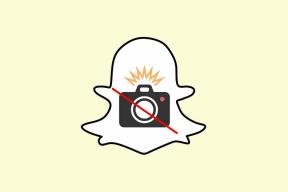Hogyan lehet törölni egy hitelkártyát az Amazonról
Vegyes Cikkek / / June 01, 2023
Ha korábban vásárolt az Amazonon, akkor kapcsolódhat ahhoz az egyetlen esethez, ahol szerette volna ostromoljon egy vásárlást barátja hitelkártyájával. Bár a tranzakciós üzenetek és e-mailek törlésével megelőzheti az elkapást, mégis jelentős bizonyítékot hagyhat maga mögött – a kártya az Amazon-fiókra kerül. De ne aggódjon, mivel segítünk elkerülni ezt a helyzetet, megmutatva, hogyan törölhet hitelkártyát az Amazonról.
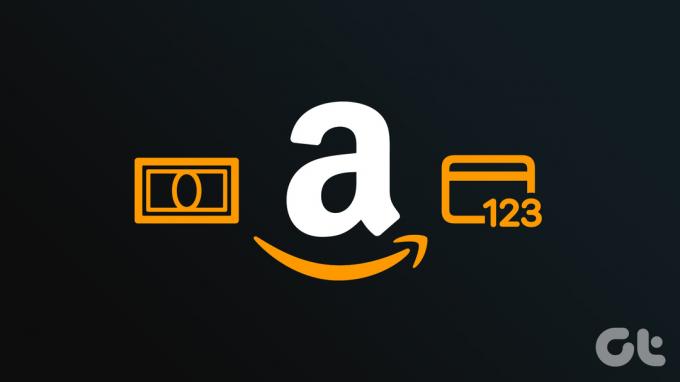
Ez az útmutató akkor is hasznos lesz, ha a mentett fizetési mód érvényessége lejár, és meg kell szüntetnie a több fizetési mód miatti zűrzavart, amely eltömíti a pénztári oldalt. merüljünk bele.
A kártyák vagy egyéb fizetési módok eltávolítása az Amazon webhelyről
Frissítheti és eltávolíthatja a fizetési módokat mind az Amazon webhelyen, mind a mobilalkalmazáson. Először nézzük meg, hogyan kell ezt megtenni az Amazon webhelyén.
1. lépés: Nyissa meg az Amazon webhelyét a számítógép bármely böngészőjében.
Látogassa meg az Amazont
2. lépés: Kattintson a „Fiókok és listák” gombra. Ezzel az Amazon-fiókod irányítópultjára kerülsz.

3. lépés: Most kattintson a Kifizetések elemre. Az Amazon megmutatja az összes mentett fizetési lehetőséget, beleértve a hitel- és betéti kártyáit is.

4. lépés: Kattintson arra a kártyára, amelyet törölni szeretne az Amazon-fiókjából.

5. lépés: Most kattintson a Szerkesztés gombra. Ez megmutatja az összes kártyaadatot.

6. lépés: Kattintson az „Eltávolítás a pénztárcából” elemre.

7. lépés: Az Amazon most megerősítést kér, hogy törölje ezt a kártyát a fiókjából. Kattintson az Eltávolítás gombra.
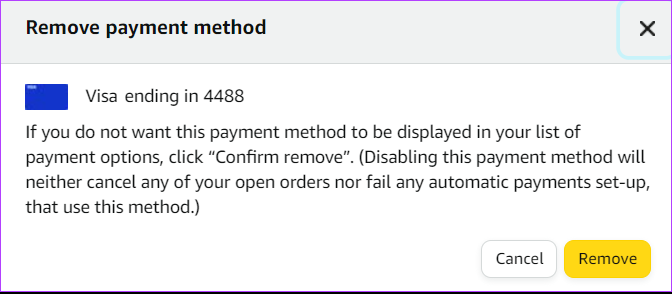
A kiválasztott kártya törlődik az Amazon-fiókjából, és ez a változás minden olyan eszközre vonatkozik, amelyre bejelentkezett.
A hitel- vagy betéti kártyák eltávolítása az Amazon alkalmazásból
Íme egy lépésről lépésre bemutatott útmutató, amelynek segítségével kezelheti Amazon fizetési lehetőségeit a mobilalkalmazásban. A folyamat ugyanaz marad Androidon és iOS-en is, de az alkalmazás felhasználói felülete némileg eltérhet.
1. lépés: Nyissa meg az Amazon alkalmazást okostelefonján.
2. lépés: Koppintson a Menü elemre, és lépjen a Fiók elemre.

3. lépés: Görgessen le az Amazon Pay részhez, és érintse meg a „Fizetési lehetőségek kezelése” lehetőséget.

4. lépés: Látni fogja az összes mentett fizetési mód listáját az Amazon-fiókjában. Keresse meg a törölni kívánt kártyát, és érintse meg az Eltávolítás gombot.
5. lépés: Az alkalmazás eltávolításához válassza a Megerősítés lehetőséget.

A kiválasztott kártya minden eszközön törlődik az Amazon-fiókjából.
Fizetési mód hozzáadása az Amazonon
Új fizetési módot is hozzáadhat az Amazonon, hogy mentse a következő vásárlás előtt. Így teheti meg ezt az Amazon webhelyén.
Jegyzet: Az új kártya közvetlen hozzáadásának funkciója az Amazonon csak bizonyos régiókban érhető el. Egyes országokban új fizetési módot csak a rendel valamit az Amazonon.
1. lépés: Nyissa meg az Amazon webhelyét a számítógépén. Kattintson a „Fiókok és listák” elemre.

2. lépés: Most kattintson a Kifizetések elemre.

3. lépés: Itt megjelenik egy lehetőség új hitel- vagy bankkártya hozzáadására. Kattintson a „Kártya hozzáadása” gombra.

4. lépés: Adja meg a kártya adatait az Amazon webhelyén.
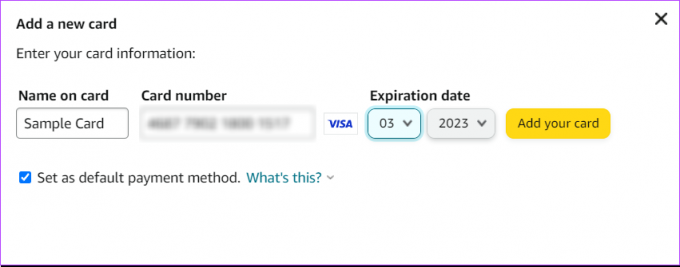
5. lépés: Válassza ki a számlázási címet ehhez az új fizetési módhoz. Választhat egy mentett címet, vagy hozzáadhat egy újat.

Az új fizetési módot a rendszer elmenti az Amazon-fiókjába. Ugyanez érvényes minden olyan eszközön, amelyen fiókja bejelentkezve marad.
GYIK a fizetési mód törlésével kapcsolatban az Amazonon
Igen, teljesen biztonságos fizetési információkat, például hitel- és betéti kártyákat tárolni az Amazonon, mivel az a Payment Card Industry Data Security Standard (PCI DSS) szabványt használja. Az Amazonnak is megvan a maga A-tól Z-ig garancia, amely garantálja fizetési információinak biztonságát, még akkor is, ha harmadik féltől vásárol.
Nem, nem törölhet kártyát egyetlen eszközről. Az Amazon-fiókjában végzett összes módosítás azonnal megjelenik más eszközökön.
Az Amazon elfogadja a VISA, a Mastercard, az American Express, a Discover Network és az előre fizetett kártyák összes hitel- és betéti kártyáját. Vegye figyelembe, hogy az Amazon nem fogadja el közvetlenül a Paypal-t.
Kezelje Amazon fizetési lehetőségeit
Mindig célszerű jól kezelni hitel- és betéti kártyáit, különösen az online vásárlási portálokon, amelyek elmenthetik kártyaadatait. Ezzel megelőzheti a jogosulatlan tranzakciókat a kártyáin, és pénzt és fejfájást takaríthat meg. Reméljük, hogy cikkünket hasznosnak találta a hitelkártyák törlésében az Amazonon.
Utolsó frissítés: 2023. május 30
A fenti cikk olyan társult linkeket tartalmazhat, amelyek segítenek a Guiding Tech támogatásában. Ez azonban nem befolyásolja szerkesztői integritásunkat. A tartalom elfogulatlan és hiteles marad.